Hogyan kell beállítani a szinkronizálást az adatok firefox
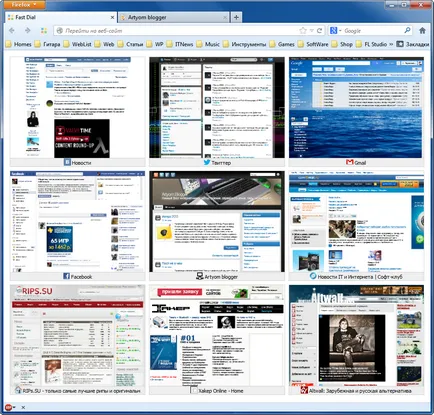
Az írás folyamata egy cikket, fogom használni 2 számítógép. Egy Windows 7, a többi futó Windows 8.
Állítsunk be a szinkronizálást a Mozilla Firefox.
Első lépés. Állítsa be a Firefox Sync a fő PC
Nyissa meg a böngészőben kattintson az Eszközök menü → Beállítások → Beállítások, menjen a lap „szinkronizálása”. A „megszokott Firefox Sync».
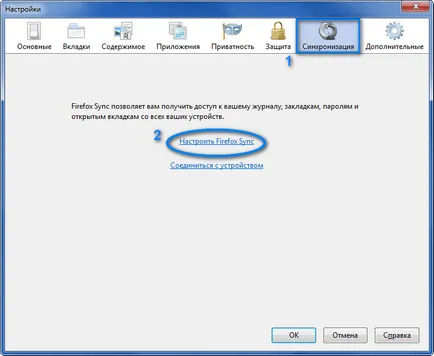
Annak érdekében, hogy megszervezze a szinkronizálást, akkor létre kell hozni egy fiókot Firefox Sync.
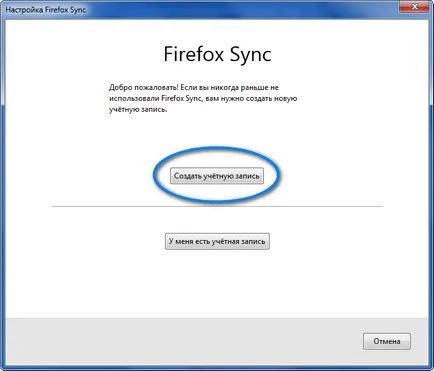
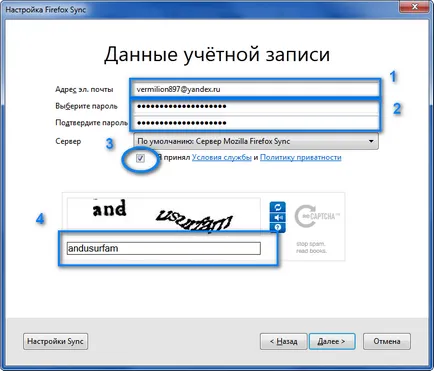
Ezután, meg kell tartani a helyreállítási kulcsot. Ehhez menj a „My helyreállítási kulcsot.”
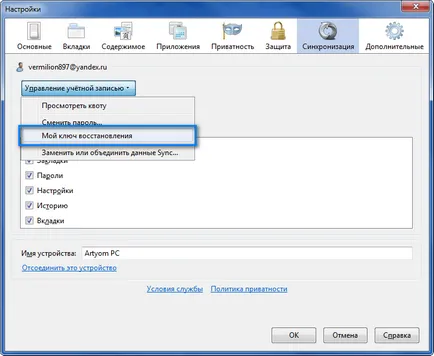
Nagyon fontos! Ügyeljen arra, hogy írjon le egy biztonságos helyen a szinkronizálási gombot, vagy mentse el, mert van egy külön gomb.
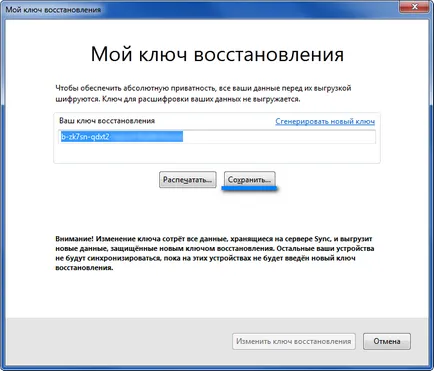
Második lépés: Szerezd meg a beállítási kódot egy másik eszközön.
Most jöjjön egy második számítógép, amellyel szinkronizálni szeretnénk. Nyitott a Firefox, kattintson az Eszközök menü → Beállítások → Beállítások, menjen a lap „szinkronizálása”. A „megszokott Firefox Sync».
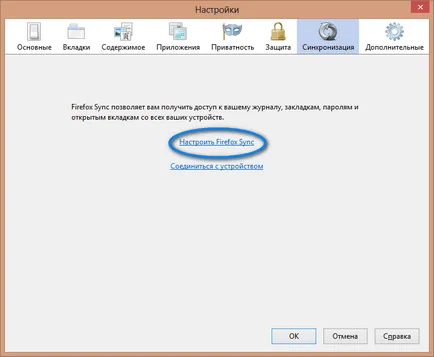
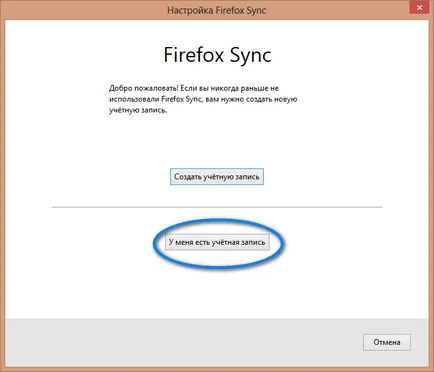
Ebben az ablakban, bemutattuk a kulcsokat. Írunk, és megy az első számítógép.
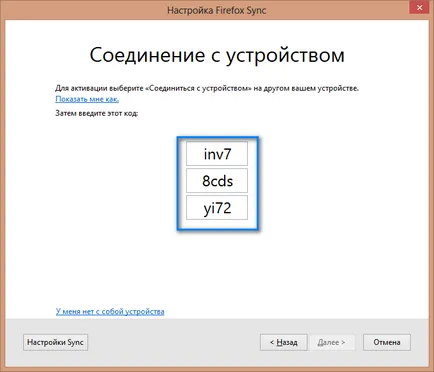
Harmadik lépés. szinkronizálni böngészők
Nyissa meg a böngészőben kattintson az Eszközök menü → Beállítások → Beállítások, menjen a lap „szinkronizálása”. Továbbá a „A készülék csatlakoztatása”.
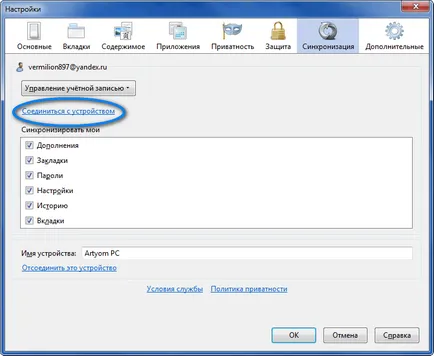
Bemutatjuk rögzített gombokkal és nyomja tovább.

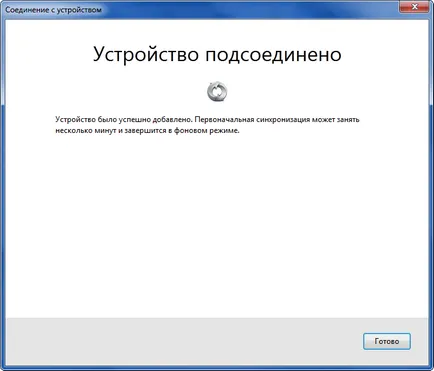
10-15 perc elteltével az összes beállítás szinkronizálva lesznek a számítógép vstorym.
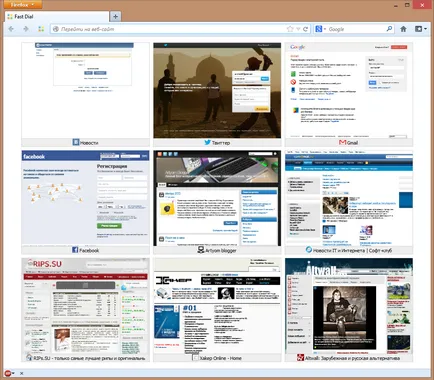
Mi van, ha nem állnak közel a központi számítógép?
Mi megy a Firefox Sync Setup. Kattintson a „Van egy számla” után „nincs a készülék”. Akkor menj be fiókjába, és tovább írja meg a helyreállítási kulcsot. A telepítés befejeződött.